Panasonic KX-FLB813RU: 4.6 Прием факса 4.7 Прием факса вручную – автоматически – Режим Режим автоответа ВЫКЛ автоответа ВКЛ
4.6 Прием факса 4.7 Прием факса вручную – автоматически – Режим Режим автоответа ВЫКЛ автоответа ВКЛ: Panasonic KX-FLB813RU
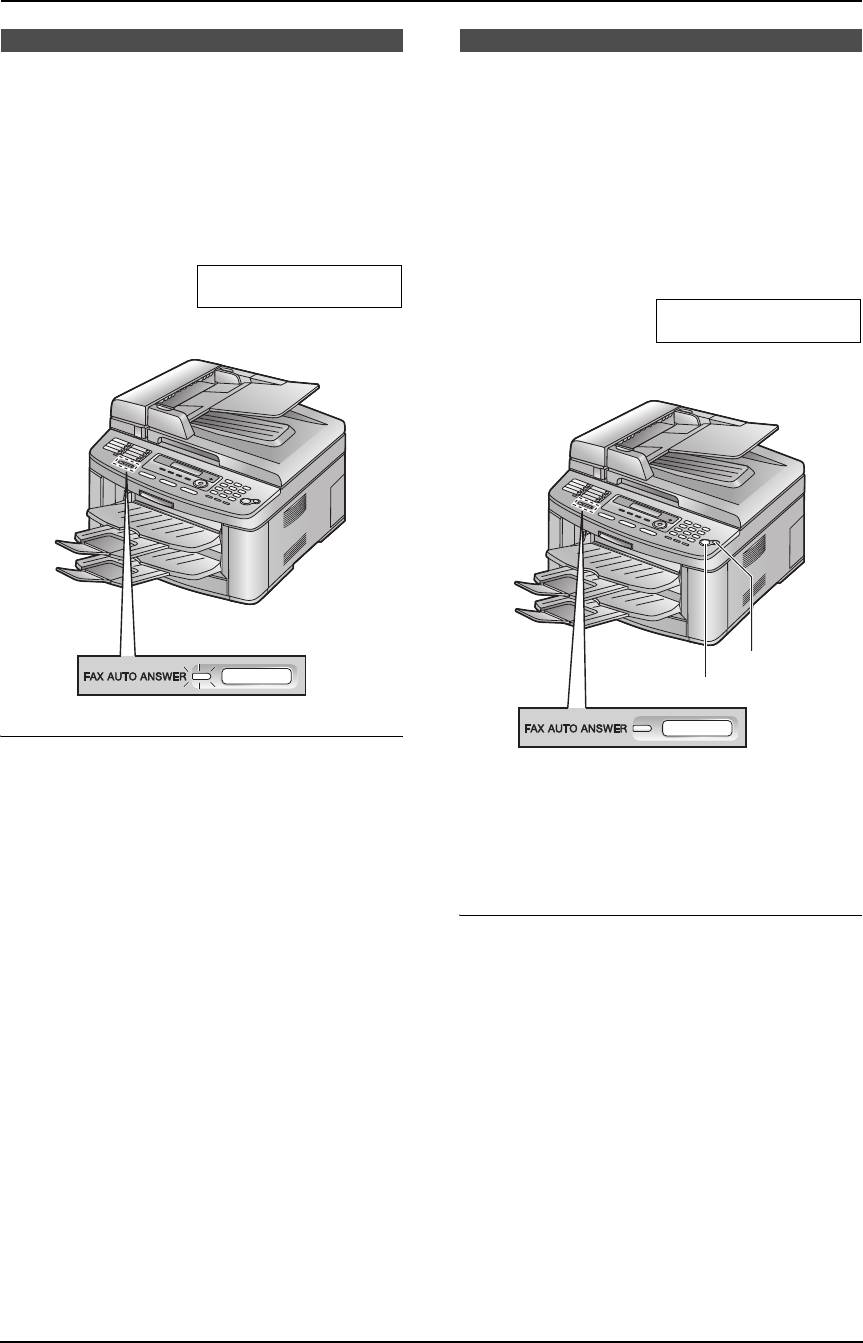
FLB813RU-PFQX2420ZA-ru.book Page 38 Thursday, March 30, 2006 1:28 PM
4. Факс
4.6 Прием факса
4.7 Прием факса вручную –
автоматически – Режим
Режим автоответа ВЫКЛ
автоответа ВКЛ
4.7.1 Включение режима ТЕЛЕФОН
4.6.1 Включение режима ФАКС
1
Предварительно убедитесь в том, что функция
Нажимайте
{
FAX AUTO ANSWER
}
для отображения
#404 установлена на
“
ТЕЛ
”
(стр. 65).
следующего.
2
Нажимайте
{
FAX AUTO ANSWER
}
для
РЕЖИМ:ФАКС
отображения следующего.
РЕЖИМ:ТЕЛЕФОН
L
Включается индикатор
{
FAX AUTO ANSWER
}
.
L
Индикатор
{
FAX AUTO ANSWER
}
выключен.
{STOP}
{START}
Как аппарат получает факсы
При получении вызовов аппарат автоматически
Примечание:
отвечает на все вызовы и принимает только факсы.
L
Если вы не отвечаете на вызов после 10 звонков,
Примечание:
аппарат автоматически переключается на прием
L
Число звонков до ответа на вызов в режиме
факса. После этого ваш абонент может отправить
ТОЛЬКО ФАКС можно изменить (функция #210 на
факс.
стр. 63).
Как получать телефонные вызовы и факсы с
помощью телефонной трубки
1.
Чтобы ответить на вызов, снимите телефонную
трубку.
2.
Когда:
– требуется принять документ,
– слышен сигнал вызова факса (длинный
звуковой сигнал) или
– ничего не слышно,
нажмите
{
START
}
.
L
Аппарат начинает прием факса.
3.
Положите трубку.
38
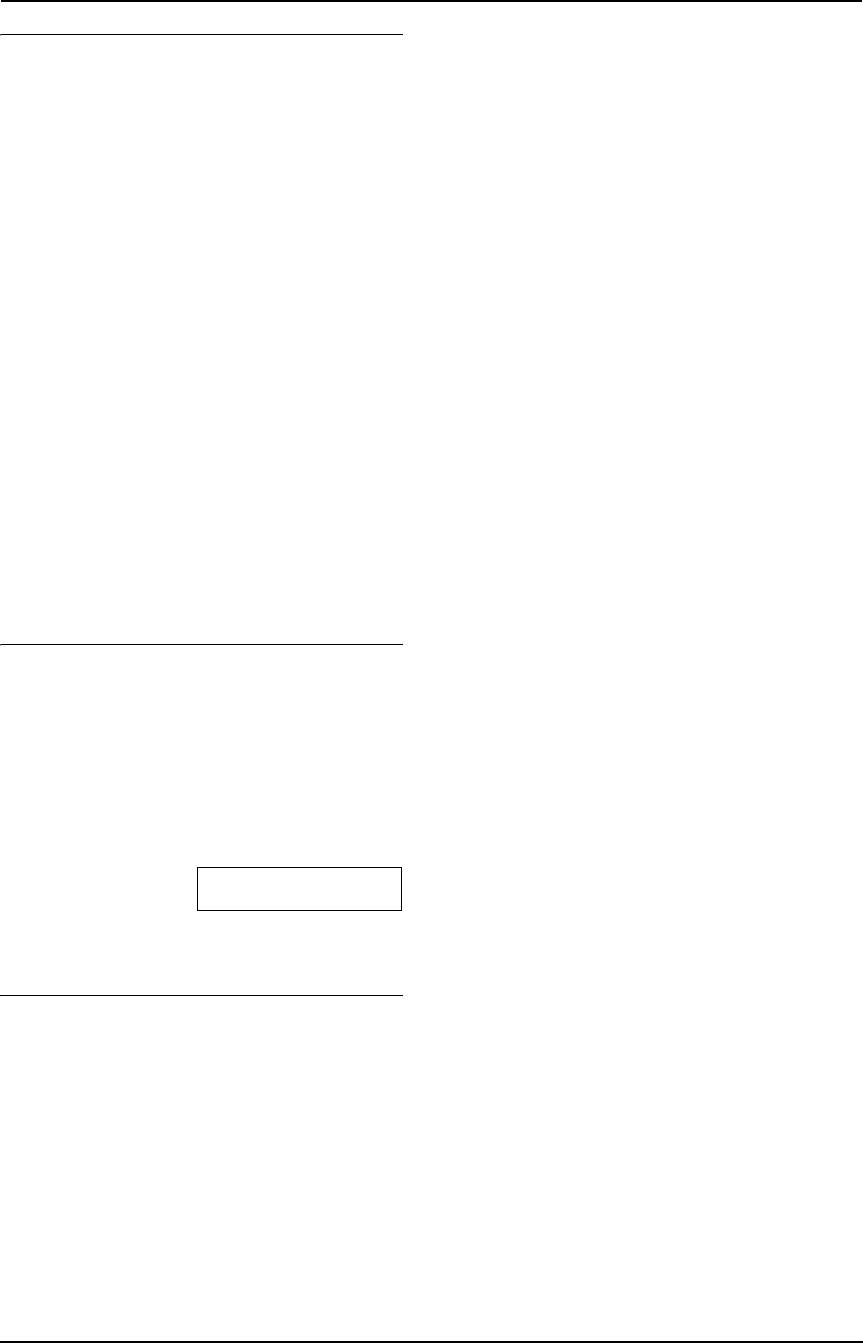
FLB813RU-PFQX2420ZA-ru.book Page 39 Thursday, March 30, 2006 1:28 PM
4. Факс
Если аппарат определяет тональный сигнал
Как получать факсы с помощью
факса
дополнительного телефона
Аппарат принимает факсы автоматически без
Если к гнезду
[
EXT
]
или к линии подсоединен еще
подачи звонков.
один (дополнительный) телефон, то этот телефон
Если аппарат не определяет тональный
можно использовать для получения факсов.
сигнал факса
1.
Когда дополнительный телефон звонит, снимите
A
Аппарат звонит
три раза
. Вы можете ответить
трубку дополнительного телефона.
на вызов.
L
Число звонков определяется настройкой
2.
Когда:
“Установка количества звонков
– требуется принять документ,
распознавания факса без подачи звонка”
– слышен сигнал вызова факса (длинный
(функция #436, стр. 67).
звуковой сигнал) или
L
Вызывающие абоненты услышат тональный
– ничего не слышно,
сигнал обратного вызова, отличающийся от
нажмите
{*}
{#}
{
9
}
(код активизации факса по
сигнала, подаваемого с АТС.
умолчанию)
твердо
.
L
В это время дополнительный телефон (если
L
Аппарат начинает прием.
он подсоединен к той же линии) не звонит.
3.
Положите трубку.
Чтобы ответить на вызов с помощью
Примечание:
дополнительного телефона, снимите трубку и
L
Чтобы получать факсы с помощью
нажмите
{*}{
0
}
(код автоматического
дополнительного телефона, необходимо
разъединения по умолчанию) в то время,
заблаговременно активизировать дистанционное
когда факсимильный аппарат звонит.
включение факса (функция #434, стр. 67). По
B
Если вы не ответите на вызов, аппарат
умолчанию эта функция включена. Код
активизирует функцию факса.
дистанционного включения факса также можно
L
Некоторые факсимильные аппараты не
изменить.
генерируют тонального сигнала факса при
отправке факсов, и поэтому ваш аппарат
Чтобы прекратить прием
будет пытаться принять факс, даже если
Нажмите
{
STOP
}
.
тональный сигнал факса не распознан.
Примечание:
4.7.2 Включение режима ТЕЛ/ФАКС
L
Если аппарат установлен в режим ТЕЛ/ФАКС,
1
Предварительно убедитесь в том, что функция
услуга АОН недоступна (стр. 42).
#404 установлена на
“
ТЕЛ/ФАКС
”
(стр. 65).
L
Код автоматического разъединения можно
изменить в функции #435 на стр. 67.
2
Нажимайте
{
FAX AUTO ANSWER
}
для
L
Даже если вы отвечаете на вызов с
отображения следующего.
дополнительного телефона и набираете код
РЕЖИМ:ТЕЛ/ФАКС
автоматического разъединения, факсимильный
аппарат может включить функцию факса (в
зависимости от типа дополнительного телефона).
L
Индикатор
{
FAX AUTO ANSWER
}
выключен.
Для разговора с вызывающим абонентом
3
Звонок должен быть включен (стр. 24).
нажмите
{
STOP
}
на факсимильном аппарате.
Как аппарат получает телефонные вызовы и
факсы
1.
На дисплее отображается
“
ВХОДЯЩИЙ ВЫЗОВ
”
, но
аппарат не звонит.
2.
Прежде чем ответить на вызов, аппарат будет
ожидать в течение
2 звонков
.
L
Число звонков определяется настройкой
“Числа звонков с задержкой в режиме
ТЕЛ/ФАКС”
(функция #212 на стр. 65).
L
В это время звонит дополнительный телефон.
3.
Аппарат отвечает на вызов и пытается
определить тональный сигнал факса.
39
Оглавление
- Как пользоваться инструкцией по эксплуатации
- Расположение органов управления
- Важные инструкции по
- Для лучшего применения
- 1.1 Прилагаемые аксессуары
- 1.2 Информация по заказу 1.3 Описание кнопок
- 1.4 Обзор
- 1.5 Тонер-картридж и
- 1.6 Лоток для документов
- 1.7 Выходной лоток
- 1.8 Бумага для печати
- 1.9 Телефонная трубка
- 2.1 Соединения
- 2.2 Режим набора номера 2.3 Выбор режима работы
- 2.4 Функция Help 2.5 Регулировка громкости
- 2.6 Дата и время
- 2.7 Ваш логотип
- 2.8 Телефонный номер вашего факса
- 3.1 Сохранение имен и
- 3.2 Голосовой вызов с использованием функции однокнопочного набора и телефонного справочника
- 4.1 Использование аппарата 4.2 Отправка факса вручную в качестве факса
- 4.3 Требования к документу
- 4.4 Передача факса с
- 4.5 Групповая рассылка
- 4.6 Прием факса 4.7 Прием факса вручную – автоматически – Режим Режим автоответа ВЫКЛ автоответа ВКЛ
- 4.8 Совместная работа с
- 4.10 Запрет на прием спама
- 5.1 Услуга идентификации
- 5.2 Просмотр и обратный
- 5.3 Сохранение информации
- 5.4 Настройки
- 6.1 Использование аппарата 6.2 Изготовление копии в качестве копира
- 6.3 Другие функции
- 7.1 Подсоединение к компьютеру
- 7.3 Запуск программного
- 7.5 Использование аппарата
- 7.6 Управление аппаратом с
- 7.7 Отправка/получение
- 7.9 Дополнительная
- 8.1 Программирование
- 8.2 Основные функции
- 8.3 Функции доставки факсов
- 8.4 Функции копирования
- 9.1 Сообщения об ошибках – Отчеты
- 9.2 Сообщения об ошибках – на дисплее
- 9.3 Если функция не работает, проверьте здесь
- 9.4 Замена тонер-картриджа
- 9.5 Замятие бумаги для
- 9.6 Замятия документов
- 9.7 Чистка белой пластины и стекол
- 9.8 Чистка роликов податчика документов
- 10.1 Списки и отчеты
- 10.2 Технические
- 10.3 Регистрация пользователя
- 11.1 Предметный указатель


